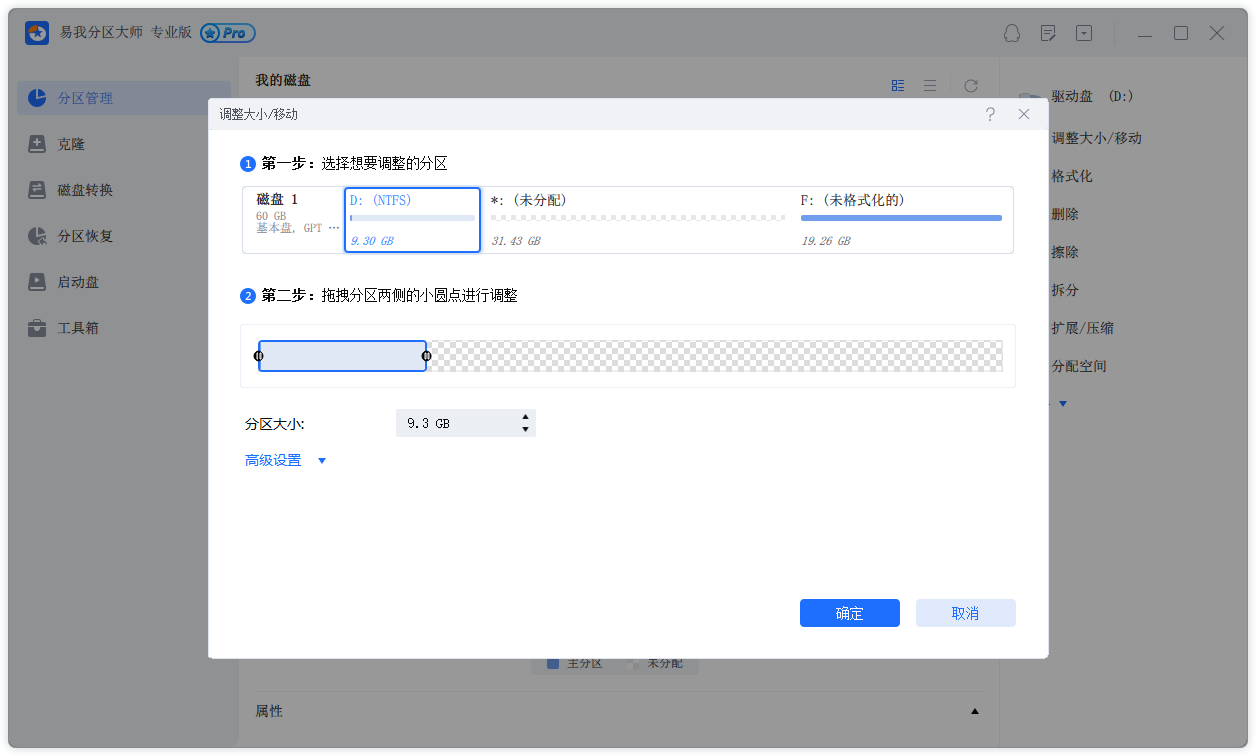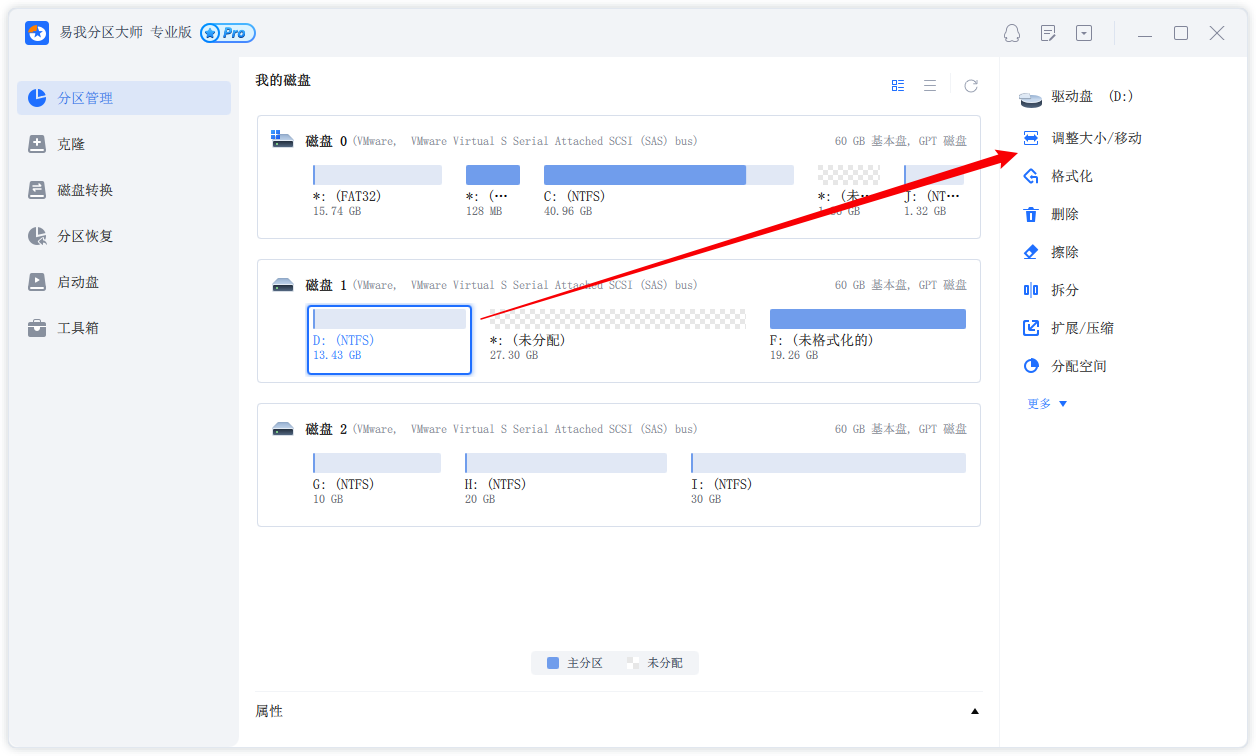如何扩大硬盘分区?学会这些方法,轻松扩展你的分区
2023-04-10 14:13:42
编辑:To
阅读:8604次
如何扩大硬盘分区?对于电脑用户来说,硬盘空间永远不够用。尤其是在处理大量文件、下载大型软件或游戏时,常常会遇到硬盘空间不足的问题。为了解决这个问题,我们可以考虑扩大硬盘分区。本文将介绍如何扩大硬盘分区的几种方法。
方法一:使用磁盘管理工具
Windows操作系统自带磁盘管理工具,可以用来管理硬盘分区。以下是具体操作步骤:
1. 打开磁盘管理工具。在Windows操作系统中,可以通过“计算机管理”找到磁盘管理工具。
2. 选择要扩大分区的硬盘。在磁盘管理工具中,所有的硬盘和分区都会显示在界面上。找到要扩大分区的硬盘,右击选择“收缩卷”。
3. 收缩卷。在弹出的对话框中,输入要收缩的空间大小。注意,收缩的空间大小不能超过可用空间大小。收缩完成后,会在硬盘上留出一部分未分配空间。
4. 扩大分区。选中要扩大的分区,右击选择“扩展卷”。在弹出的对话框中,选择要扩展的空间大小,点击“下一步”即可完成分区扩大。
方法二:使用第三方分区工具
除了Windows自带的磁盘管理工具,还有一些第三方分区工具可以帮助我们扩大硬盘分区。这些工具通常具有更多的功能和更友好的界面。这里小编给大家分享一款好用的磁盘分区软件,它叫做易我分区大师。
易我分区大师是一款强大而且专业的硬盘分区工具,可以支持大容量(最大16TB)的磁盘,支持:擦除或格式化分区、创建分区、删除分区、调整/移动分区、合并/分割分区。让您更好地利用硬盘空间。可创建启动盘,支持用启动盘进行分区管理而无需进入系统;可以很轻松的在GPT和MBR磁盘之间相互转换而无须担心在此过程中发生数据丢失的情况。
具体操作步骤如下:
步骤1:启动易我分区大师(EaseUS Partition Master Professional)
步骤2:释放空间以扩展分区
如果硬盘有足够的未分配空间来扩展目标分区,请跳到步骤3并继续。
如果没有,请先释放空间:
1. 右键点击目标分区旁边的分区,并选择「调整大小/移动」。
2. 拖拽分区到最后面以释放空间,在目标分区后面留下足够的未分配空间,点击「确定」。
步骤3:扩展分区
1. 右键点击目标分区,并选择「调整大小/移动」。
2. 将目标分区拖拽到未分配空间中,以扩展分区。
步骤4:保存所有变更
点击「执行操作」按钮,并点击「应用」保存所有变更。

方法三:使用外部硬盘
如果你的电脑没有足够的硬盘空间,而且不想对硬盘进行分区操作,那么使用外部硬盘也是一个不错的选择。外部硬盘可以通过USB接口与电脑连接,可以随时插拔,方便携带。
使用外部硬盘的方法很简单,只需要将外部硬盘插入电脑的USB接口,然后将文件或软件安装在外部硬盘上即可。不过需要注意的是,使用外部硬盘也有一些缺点,比如速度较慢、易受损坏等。
总结
扩大硬盘分区是解决硬盘空间不足问题的有效方法。使用Windows自带的磁盘管理工具、第三方分区工具或外部硬盘均可达到扩大分区的效果。不同的方法适合不同的用户,选择最适合自己的方法,可以帮助我们更好地管理硬盘空间。
温馨提示:本文由易我科技网站编辑部出品转载请注明出处,违者必究(部分内容来源于网络,经作者整理后发布,如有侵权,请立刻联系我们处理)